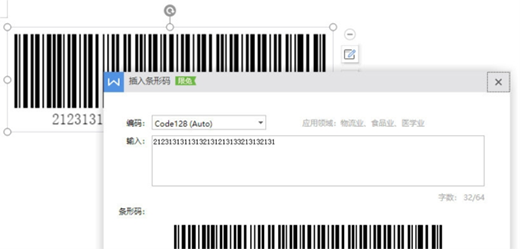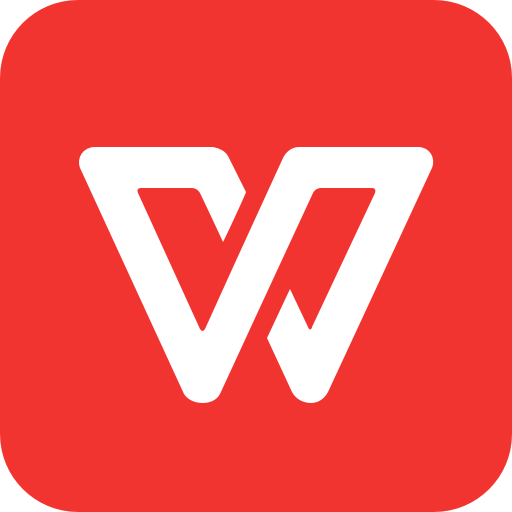《wps》文字条形码如何使用
时间:2024-04-06作者:元浩
WPS文字作为一款功能全面的文字处理软件,具备生成与插入条形码的能力,为用户在文档中便捷地集成条形码信息提供了便利。

文字条形码使用方法
使用WPS Office打开文档,依次点击「插入」选项卡 ---> 「更多」--->「条形码」按钮 。
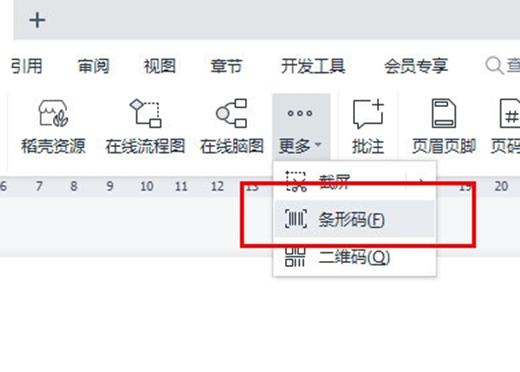
在弹出的「插入条形码」界面,选择「编码」,在7种编码形式中,选择一种即可。
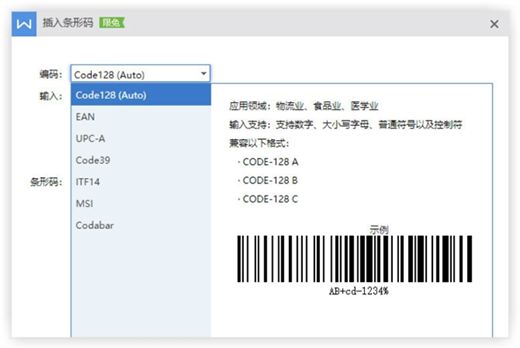
输入完毕后我们点击确定后就可以插入条形码了,条形码是以图片格式插入到文本当中。
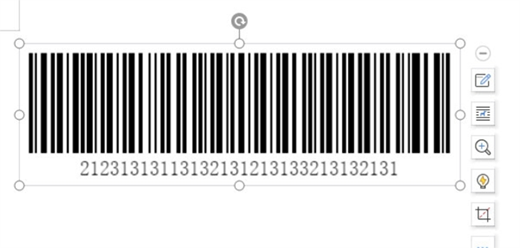
双击条形码还是可以进行编辑的。